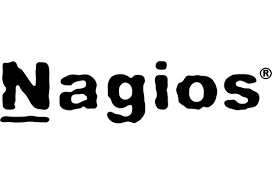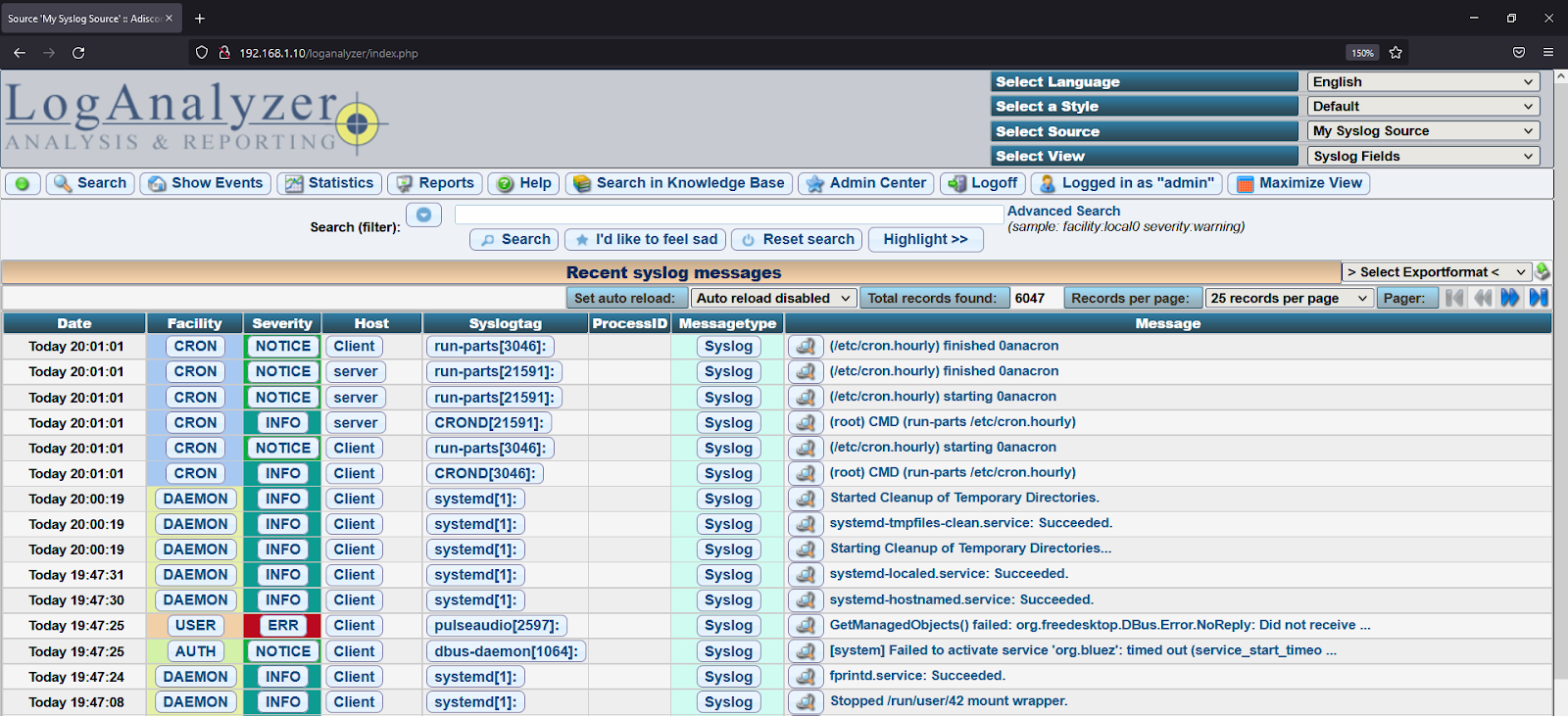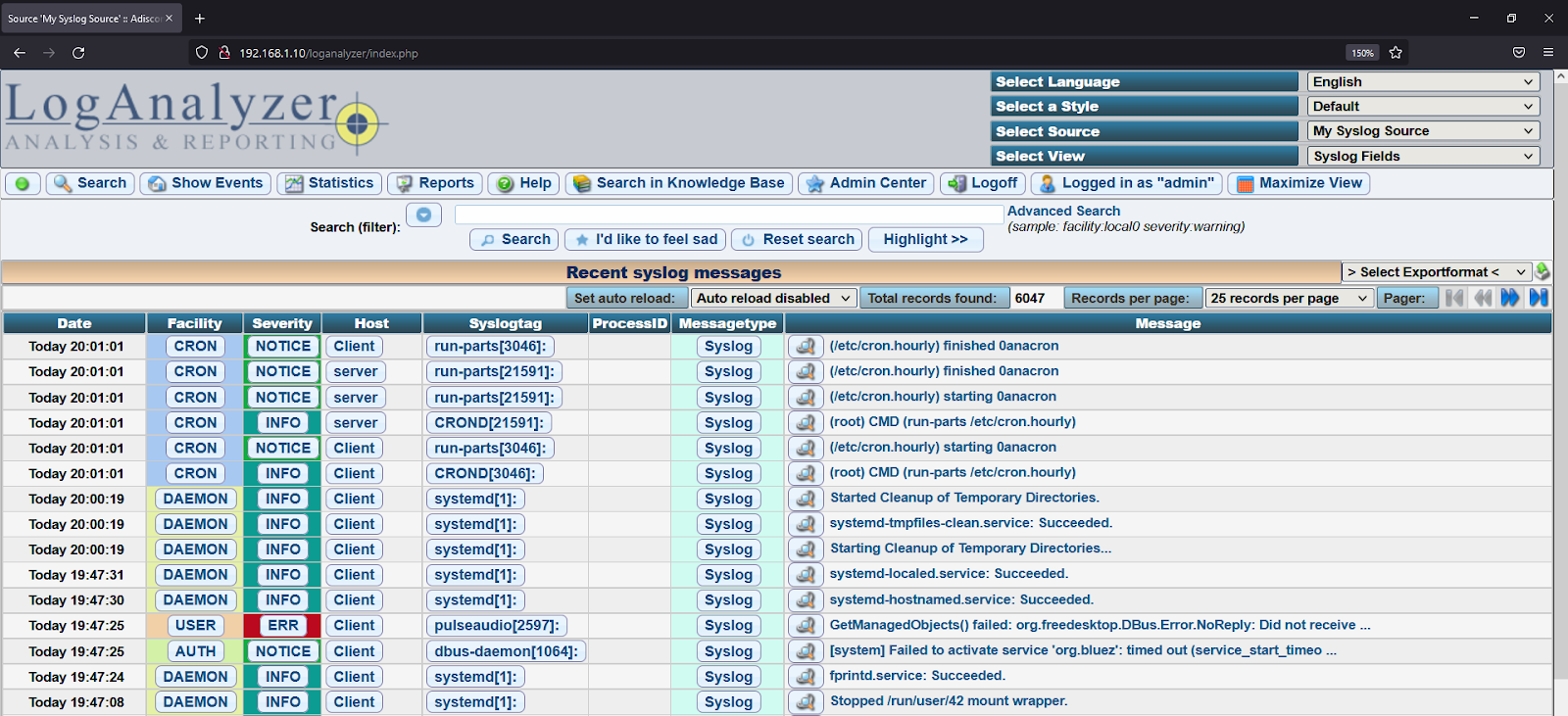CHI TIẾT BÀI VIẾT
MikroTik - Phần 1. Cấu hình hạn chế truy cập vào MikroTik qua Winbox
Phần 1. Cấu hình hạn chế truy cập vào Mikrotik qua Winbox
Phần 2. Tạo user, truy cập vào Webconfig, sao lưu & khôi phục file cấu hình
Phần 3.Cấu hình OSPF trên MikroTik
Phần 4.Cấu hình NAT, Queues và DHCP server trên MikroTik
Phần 5. Cấu hình chặn tất cả traffic chỉ cho phép truy cập dịch vụ cụ thể
Phần 6. Cấu hình chặn truy cập trang web cụ thể
Phần 7. Thiết lập cấu hình RSTP trên Mikrotik
---------------------------------------------------------------------------------------------------
PHẦN 1. CẤU HÌNH HẠN CHẾ TRUY CẬP VÀO MIKROTIK QUA WINBOX
1.Yêu cầu: Cần phải hoàn thành các bài lab trước
2.Mục tiêu:
-Thiết lập cấu hình hạn chế truy cập vào Winbox chỉ cho phép duy nhất 1 máy quản trị của Admin truy cập vào.
3.Sơ đồ mô hình:
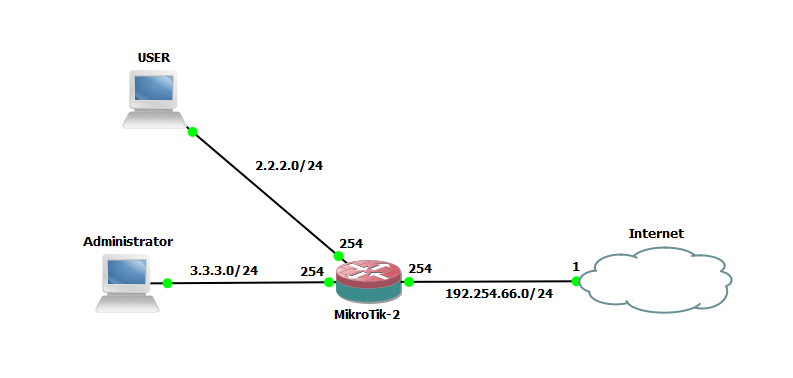
+ Sau khi đã kết nối vào Winbox, cần kiểm tra những dịch vụ kết nối vào Winbox
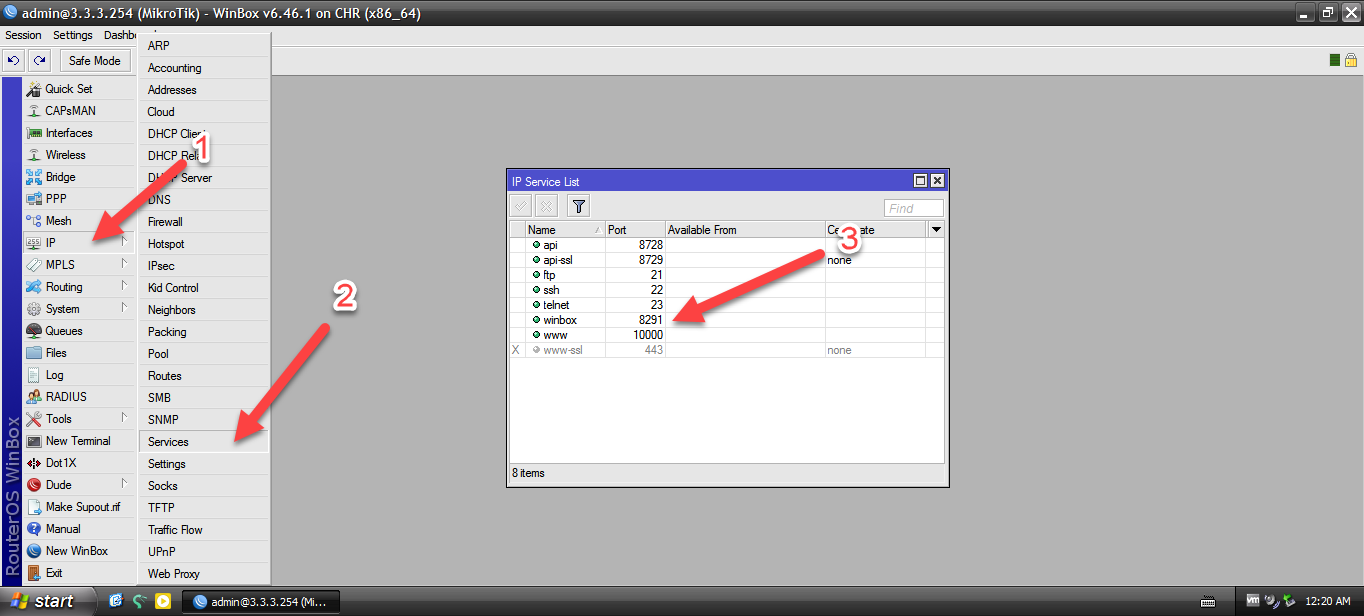
+ Theo hình trên, cho biết các kết nối tới Winbox thông qua IP đều được thực hiện thông qua giao thức tcp với port 8291. Như vậy, cần thực hiện cấu hình trong Filter Rule của firewall, chỉ cho phép một địa chỉ IP duy nhất từ máy quản trị kết nối vào Winbox.
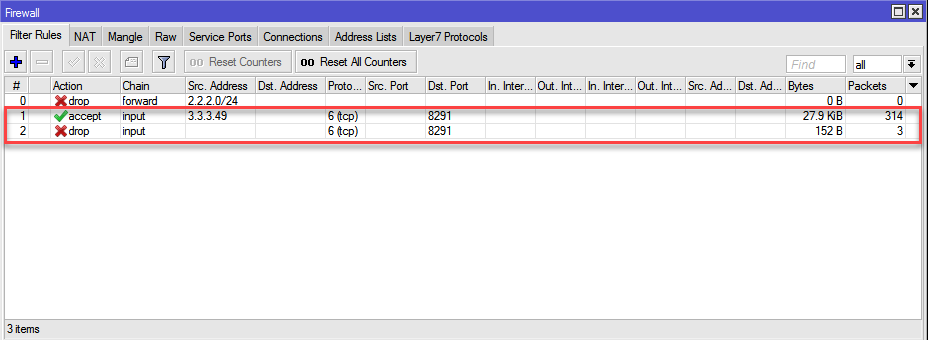
* Hãy lưu ý rằng 2 rule mới tạo phải được sắp xếp đúng thứ tự, rule cho phép (accept) 1 địa chỉ IP cụ thể để truy cập phải được đặt trước rule chặn tất cả ip truy cập vào port 8291 với giao thức tcp. Vì firewall sẽ xét theo thứ tự từ trên xuống, nếu đặt rule chặn (drop) trước rule cho phép (accept) thì lúc này firewall sẽ chặn tất cả IP trước nên sẽ không máy nào có thể truy cập vào Winbox được nữa.
+ Lúc này máy quản trị có IP 3.3.3.49 sẽ vẫn được truy cập vào Winbox, trong khi đó các máy khác ở USER sẽ không thể kết nối vào Winbox.
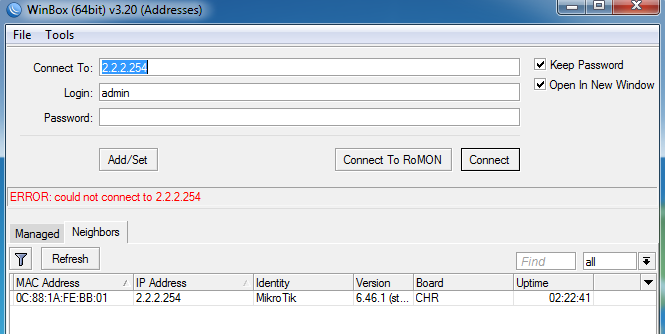
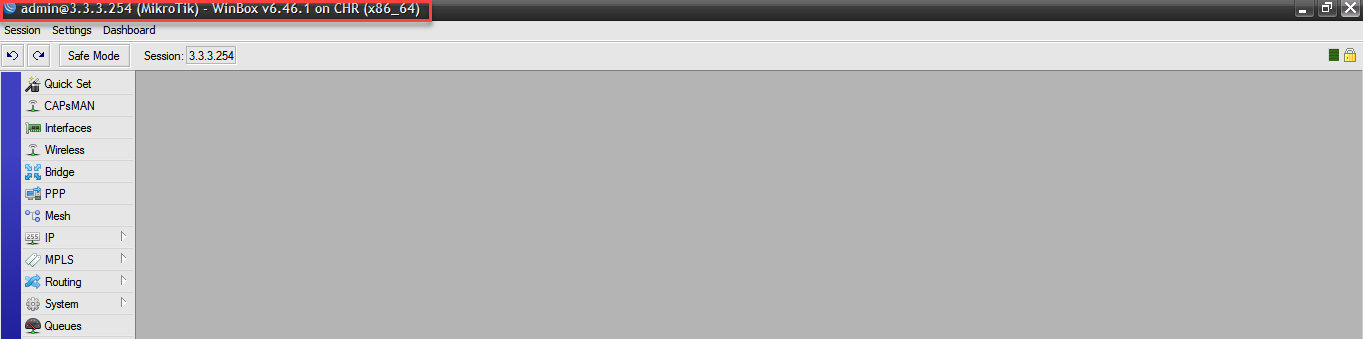
+ Nhưng lúc này, các máy ở USER vẫn có thể truy cập vào Winbox thông qua MAC address.
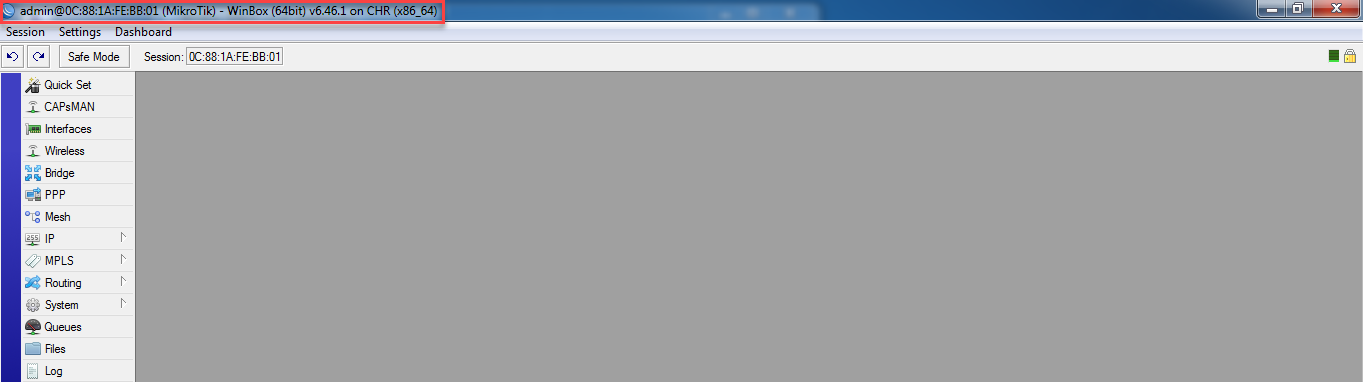
+ Tiến hành chặn truy cập qua MAC address theo các bước sau:
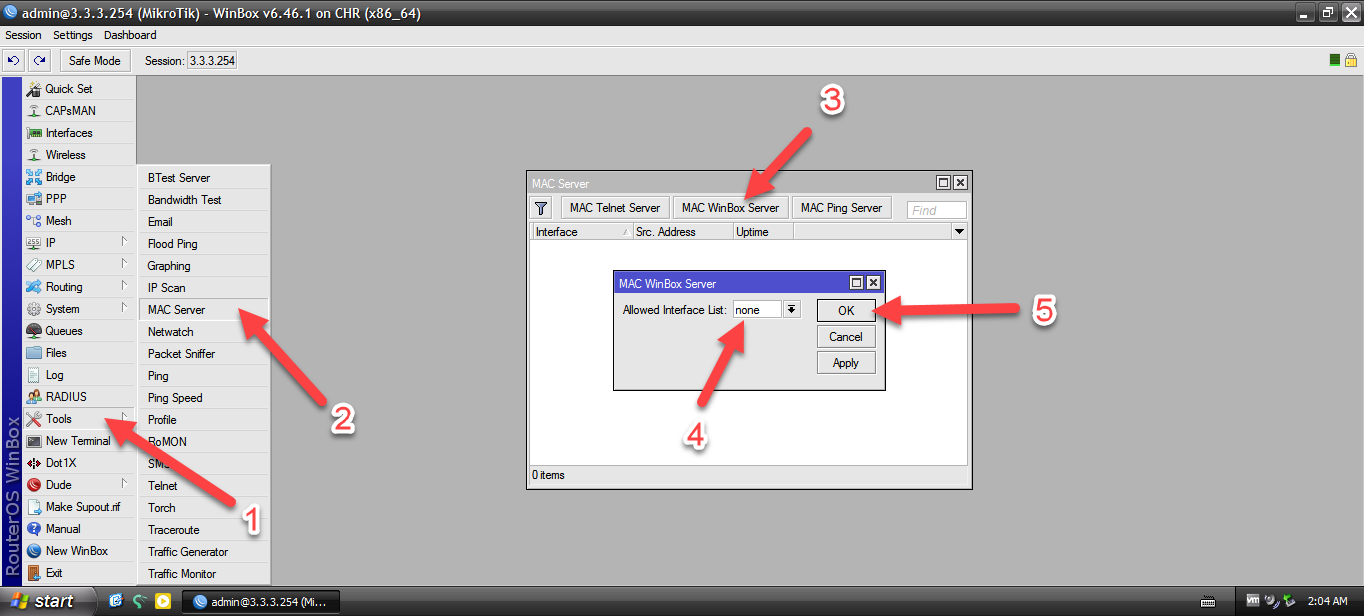
+ Kiểm tra kết quả sau khi thực hiện chặn MAC address
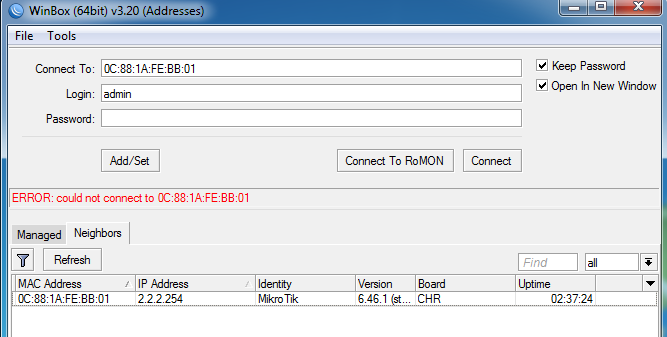
TTS - Hoàng Phi



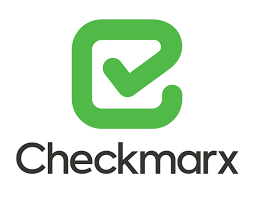
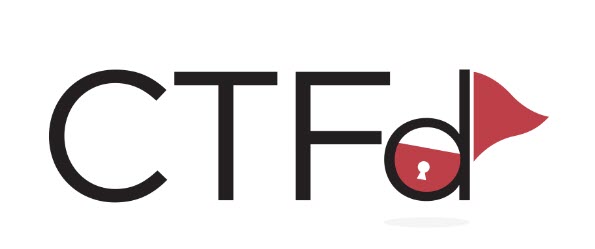
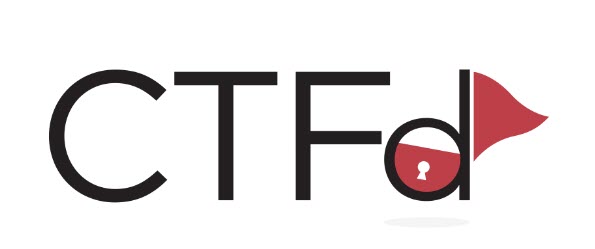

.png)